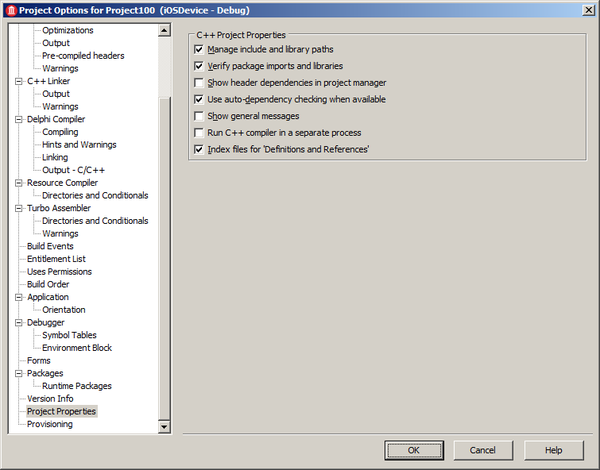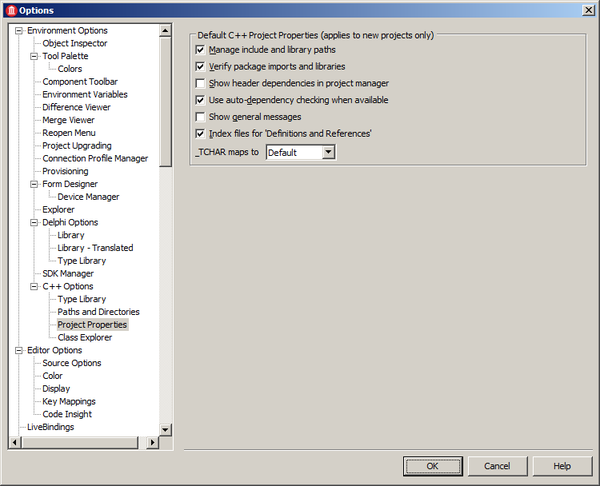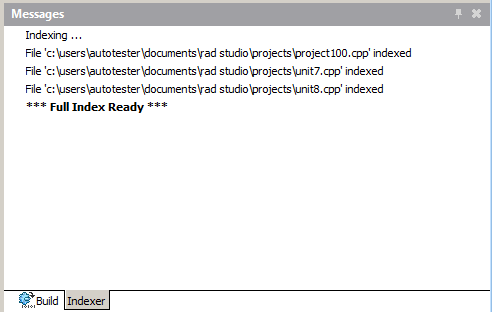Suchen von Definitionen und Referenzen (C++)
Nach oben zu Kontextmenü des Quelltext-Editors
Inhaltsverzeichnis
Übersicht
Unsere C++-Compiler, die durch Clang erweitert wurden (BCC64, BCCIOSARM, BCCIOSARM64 und BCCAARM), unterstützen jetzt eine C++-Indizierungsfunktion, die die Befehle Definitionen suchen und Referenzen suchen im Quelltext-Editor bereitstellt. Wenn Sie die Indizierung in RAD Studio aktivieren, stehen beim Klicken mit der rechten Maustaste auf einem C++-Bezeichner im Quelltext-Editor die Befehle des Suchen-Menüs im Kontextmenü zur Verfügung. Je nach Bezeichnertyp geben die Befehle "Definitionen suchen" und "Referenzen suchen" verschiedene Informationen zurück, mit denen Sie die Produktivität Ihrer Arbeit steigern können.
Beispielsweise sind Informationen wie die folgenden verfügbar:
- Die Bezeichnerdeklaration.
- Die Basis- oder abgeleiteten Klassen (wenn der Bezeichner sich auf eine Klasse bezieht).
- Ein Baumdiagramm aller Referenzen auf den ausgewählten Bezeichner im gesamten Projekt.
Details finden Sie in den Beschreibungen der einzelnen Befehle unter Befehle des Menüs "Suchen".
Hinweis: Diese Funktion kann nicht auf 32-Bit-Windows- und OS X-Zielplattformen verwendet werden.
Aktivieren von "Definitionen suchen" und "Referenzen suchen"
Um die Funktion "Definitionen suchen" und "Referenzen suchen" zu aktivieren, müssen Sie zuerst die Dateien Ihres C++-Projekts indizieren, damit eine Indexdatei erstellt wird. Während der Indizierung legt RAD Studio eine SQLite-Indexdatei an, in der alle erforderlichen Informationen gespeichert werden. Der Dateiname lautet <Projekt GUID>.db.
So erstellen Sie eine Indexdatei für das aktuelle Projekt:
- Wählen Sie Projekt > Optionen > Projekteigenschaften.
- Aktivieren Sie unter C++-Projekteigenschaften das Kontrollkästchen Indexdateien für "Definitionen und Referenzen", und klicken Sie dann auf OK.
So indizieren Sie alle neu erstellten Projekte:
- Wählen Sie Tools > Optionen > Umgebungsoptionen > C++-Optionen > Projekteigenschaften.
- Aktivieren Sie unter C++-Standardprojekteigenschaften (nur für neue Projekte) das Kontrollkästchen Indexdateien für "Definitionen und Referenzen", und klicken Sie dann auf OK.
Hinweis: Sie können "Definitionen suchen" und "Referenzen suchen" nur für das aktive Projekt verwenden. Um ein Projekt zu aktivieren, klicken Sie in der Projektverwaltung mit der rechten Maustaste auf das Projekt und wählen dann im Kontextmenü Aktivieren aus.
Indizierung
Wenn RAD Studio eine Indexdatei anlegt, wird der Fortschritt in der IDE auf der Registerkarte Indizierer des Fensters Meldungen angezeigt:
Beachten Sie beim Indizieren von C++-Projektdateien die folgenden Aspekte:
- RAD Studio legt den Projektindex dateiweise an.
- Sie können nur das aktive Projekt indizieren. Um ein Projekt zu aktivieren, klicken Sie in der Projektverwaltung mit der rechten Maustaste auf die Projektdatei (
.cbproj-Datei), und wählen Sie dann im Kontextmenü Aktivieren aus. - Bei erfolgreicher Ausführung wird auf der Registerkarte Indizierer die Meldung
*** Gesamter Index fertig ***angezeigt.- Ansonsten enthält die Registerkarte die Liste der Dateien, die nicht indiziert werden können. Stellen Sie in diesem Fall sicher, dass diese Dateien keine Fehler enthalten und compilierbar sind.
- RAD Studio erstellt die Indexdatei in den folgenden Fällen neu:
- Wenn Sie Projektdateien ändern und diese dann speichern.
- Wenn Sie die Projektoptionen ändern.
Befehle des Menüs "Suchen"
Im Quelltext-Editor steht das Menü Suchen im Kontextmenü zur Verfügung, wenn Sie mit der rechten Maustaste auf einen Bezeichner klicken. Das Menü Suchen enthält Befehle, mit denen das gesamte aktive Projekt nach den gewünschten Informationen, wie Referenzen oder Definitionen des ausgewählten Bezeichners, durchsucht wird und dann die Suchergebnisse angezeigt werden. Je nach Befehl kann die RAD Studio-IDE den Quelltext-Editor mit dem Quellcode der gefundenen Informationen öffnen oder die Suchergebnisse in einem eigenen Fenster anzeigen. In diesem Fenster können Sie im Quellcode navigieren.
Die folgenden Befehle werden unterstützt:
- Definition suchen (C++): Durchsucht das gesamte aktive Projekt nach Definitionen des ausgewählten Bezeichners.
- Referenzen suchen (C++): Durchsucht das gesamte aktive Projekt nach Referenzen auf den ausgewählten Bezeichner.
- Basistypen anzeigen (C++): Zeigt die Basistypen von Klassen oder Methoden des ausgewählten Bezeichners an.
- Abgeleitete Typen anzeigen (C++): Zeigt die abgeleiteten Typen von Klassen oder Methoden des ausgewählten Bezeichners an.
- Typhierarchie anzeigen (C++): Zeigt die Typhierarchie von Klassen oder Methoden des ausgewählten Bezeichners an.
- Zu Typdeklaration wechseln (C++): Navigiert zur Deklaration des ausgewählten Bezeichnertyps.
- Header-Abhängigkeit (C++): Zeigt ein Baumdiagramm aller Header an, von denen der ausgewählte Header abhängt.
- Navigieren zu (C++): Sucht das ganze aktive Projekt nach Bezeichnern und Konstanten durch, die den angegebenen Suchkriterien entsprechen.
Hinweis: Je nach ausgewähltem Bezeichnertyp können einige der Befehle im Menü Suchen deaktiviert sein.